Resumo: Como transferir mensagens de texto do iPhone X/8/7/6s Plus/6s/5s/5c/5/4 para o computador? Esta postagem orienta você a baixar mensagens do iPhone para o computador.
Mensagens de texto estão substituindo chamadas e e-mails. Como as formas de comunicação mais populares, as mensagens de texto registram a maioria de nossas conversas importantes com parceiros comerciais, conversas doces com entes queridos e muito mais. No entanto, com o passar do tempo, você pode começar a perceber que cada vez mais mensagens ocupam muito espaço no seu iPhone, o que afeta muito o desempenho do seu iPhone, você pode até tirar novas fotos ou baixar novos aplicativos se piorar. A fim de liberar espaço no iPhone bem como manter suas mensagens de texto importantes seguras, você pode optar por transferir mensagens de texto do iPhone para o computador para backup.
Aí vem as perguntas: como transferir mensagens de texto do iPhone para o computador? Se você está procurando a resposta, você veio ao lugar certo. No artigo a seguir, mostraremos o método mais simples para copiar mensagens de texto do iPhone para o computador.

Como transferir mensagens de texto do iPhone para o computador
De todos os ótimos recursos incorporados ao iOS, falta um recurso relativamente importante: você não pode facilmente transferir mensagens SMS do iPhone e mantê-las seguras em seu computador. Claro, você pode usar o iTunes ou o iCloud para fazer backup da maioria dos dados no iPhone, incluindo mensagens de texto, mas não pode realmente visualizar as mensagens de backup uma a uma no seu PC ou Mac. Por conta disso, seria melhor contar com uma ferramenta de transferência de iPhone perfeita para baixar mensagens de texto do iPhone e transferi-las para o computador ou Mac.
Aqui nós gostaríamos de recomendar a você Transferência iOS, uma ferramenta profissional de gerenciamento de mensagens de texto do iPhone que pode facilmente exportar mensagens de texto do iPhone para o computador.
Características chaves:
1. Suporta a transferência de tipos de dados iOS populares, incluindo mensagens de texto, contatos, notas, vídeos, etc.
2. Visualize mensagens de texto no iPhone e transfira seletivamente mensagens de texto do iPhone para o computador com simples cliques.
3. Baixe e salve mensagens de texto no iPhone em vários formatos legíveis, como CSV, HTML, TXT, etc.
4. Compatível com todos os dispositivos iOS, incluindo iPhone X/8/7 (Plus)/6s (Plus)/6 (Plus)/SE/5s/5c/5/4S/4, iPad, iPod touch, etc.
5. Transfira mensagens de texto do iPhone para o computador/Mac ou outro novo iPhone como desejar.
Agora baixe gratuitamente este programa e siga as etapas abaixo para aprender como copiar mensagens de texto do iPhone para o PC/Mac. Esteja ciente de que não apenas mensagens de texto podem ser transferidas, mas também mensagens SMS, iMessages, mensagens MMS e anexos de mensagens podem ser baixados para o computador.
Passo 1Abra a ferramenta de transferência do iOS
Instale e execute o iOS Transfer no seu computador/Mac. Conecte seu iPhone ao computador via cabo USB, aguarde até que seu iPhone seja detectado automaticamente.
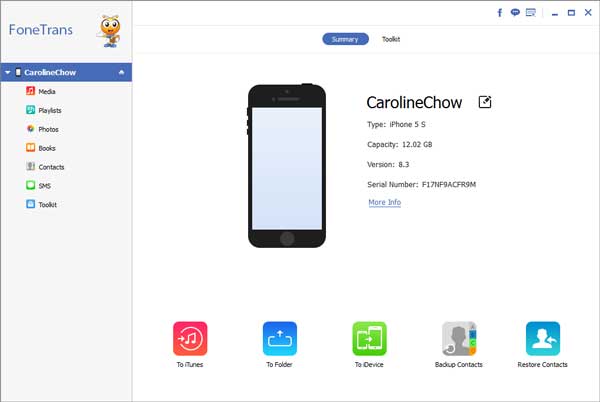
Como transferir mensagens de texto do iPhone para o computador - Passo 1
Passo 2Escolha mensagens de texto
Todos os dados do iPhone serão exibidos como categorias diferentes no painel esquerdo, incluindo Mídia, Listas de reprodução, Fotos, Livros, Contatos, SMS, etc. Aqui, escolha SMS e você pode visualizar e selecionar qualquer mensagem de texto que deseja baixar em seu computador.
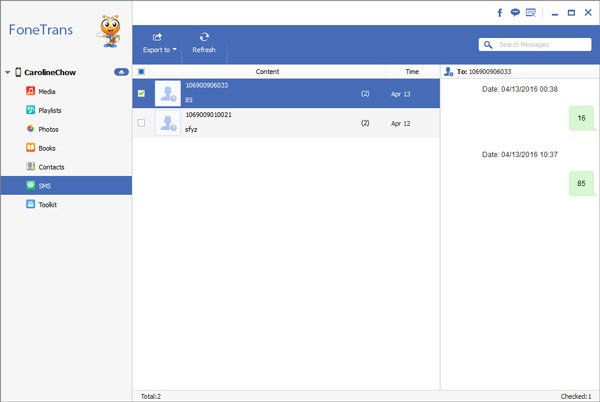
Como transferir mensagens de texto do iPhone para o computador - Passo 2
Passo 3Transferir mensagens de texto
Depois de selecionar as mensagens, clique em "Exportar para", aqui você pode ver um menu suspenso que permite "Exportar mensagens selecionadas" ou "Exportar todas as mensagens". Você pode salvar mensagens de texto do iPhone no computador como arquivo CSV, HTML ou TXT.
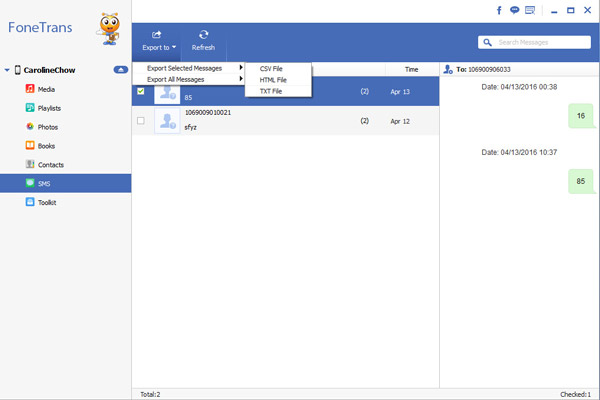
Como transferir mensagens de texto do iPhone para o computador - Passo 3
Depois disso, você receberá suas mensagens de texto transferidas do iPhone para o computador. Você pode verificá-los ou restaurar do computador para o iPhone sempre que quiser.
Neste artigo, mostramos principalmente etapas simples para transferir mensagens de texto do iPhone para o computador. Além de mensagens de texto, o iOS Transfer também pode ajudá-lo a transferir outros dados para o computador, incluindo fotos, vídeos, contatos, etc. Você pode baixar gratuitamente este programa e experimentá-lo.